- 「Cocoon」から「SWELL」への移行を考えている
- 「Cocoon」から「SWELL」に移行する手順、注意点を知りたい
WordPressのテーマを「Cocoon」から「SWELL」に移行したので、これから移行を考えているあなたのために、移行手順と注意点について解説します。
【SWELLとは】
WordPressの有料テーマ
ブロックエディターに完全対応した、
デザイン性に優れたテーマです。
WordPressのテーマを「Cocoon」から「SWELL」に移行するときにやること
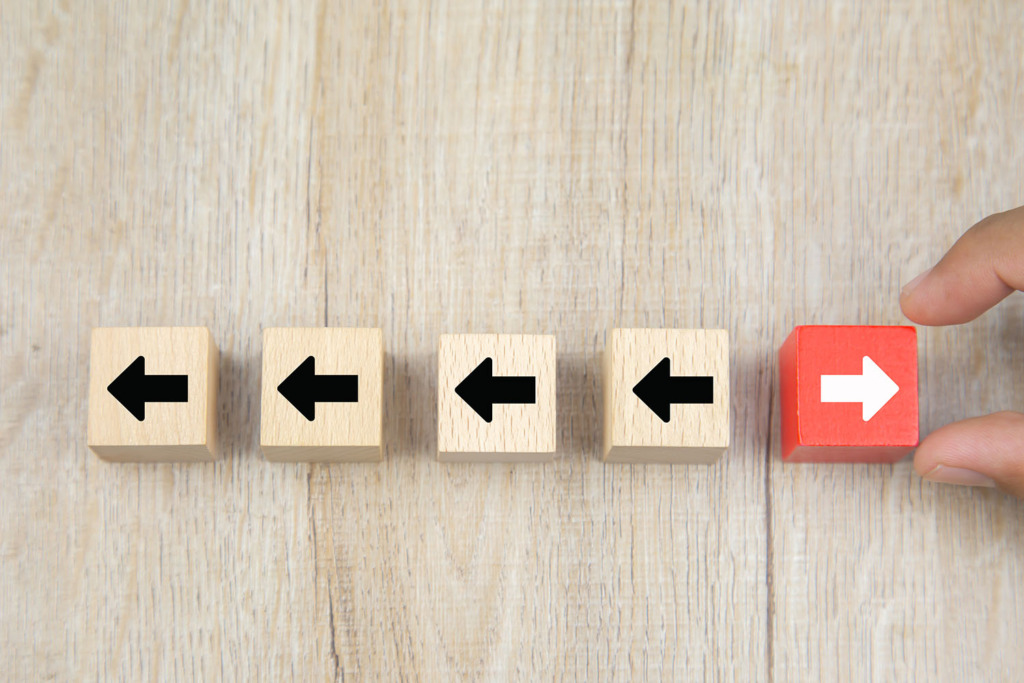
WordPressのテーマは簡単に変えらえるので非常に便利です。
けれども、よく考えずに変えてしまうと、レイアウトが壊れるなど、トラブルになってしまう可能性があります。
ですので、
テーマ移行は慎重に行う必要があります。
この記事では、「Cocoon」から「SWELL」への移行をお考えのあなたに向けて、移行手順と注意点をご共有していきます。
では早速、
みていきましょう。
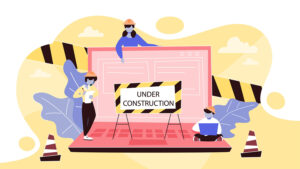
記事数によっては完全移行に時間がかかるので、時間があるときに移行しよう
まず確認しなければならないことは、
あなたのブログの記事数です。
なぜなら、ブログの記事数によって、テーマ移行の大変さが変わるからです。
テーマ移行をする際には、基本的には全記事チェックしていく必要があるので、記事数が多ければ多いほど、大変です。
ブログをはじめたばかりで10記事程度しか記事がなければ、数時間あればOKです。
ただ、100記事以上ある場合には、
少し大変になります。
大変というのは、一記事一記事確認していく物理的な大変さもありますし、精神的なつらさもあります。
私の場合、200記事以上あったので数日かかったのですが、「やめたろか」と何度も心が折れそうになりました。
ですので、もしもあなたのブログの記事数が多い場合には、少し覚悟と時間が必要です。
移行によって消える可能性のあるものをチェックしよう
WordPressのテーマを移行する際の注意点は、テーマ変更によって消えるデザインがあるということです。
たとえば、文字に色をつけたり、文字のまわりを枠で囲ったりする場合には、CSSという技術を使うのですが、CSSによってデザインを変更する場合、HTMLコードにクラス名というものを付けます。
例)
この文字を青色太字にしたい。
【HTML】
<p class="blue">この文字を青色太字にしたい。</p>
【CSS】
.blue{color:blue;font-weight:bold;}
↑のように記述することで、
文字デザインが変わります。
クラス名はどのテーマでも共通のものではなく、テーマ制作者が独自に付けているものなのです。
また、デザインを指示するためのCSSも、どのテーマにも共通で用意されているわけではなく、テーマ独自に用意されています。
ですので、テーマを変更すると、あなたがそれまでに設定した記事のデザインなどが消えてしまいます。
これは大きな問題です。
せっかく設定したデザインが消えることもそうですが、ブログ記事を読みに来た人に、「このブログのデザイン、ダサいね」と思われる可能性があります。
そのため、デザインがどうなるかは重要な問題なのです。
ちなみに、WordPressがデフォルトで用意している要素を使っている場合には、問題ないです。
たとえば、
箇条書きや太字(strongタグ)などです。
けれども、
テーマ独自のものは消えます。
「それは最悪。どうすればいいの?」と思ったかもしれませんが、「SWELL」の場合、テーマ制作者が「乗り換え用のプラグイン」を用意してくれています。
スマートフォン会社が、「番号そのまま乗り換えOK」みたいな仕組みを作ったりして、乗り換えの障壁を下げていますが、それと同じようなものです。
すべてのテーマの「乗り換え用プラグイン」があるわけではありませんが、「Cocoon」の場合には存在します。
ですので、「乗り換え用プラグイン」用プラグインをダウンロードして有効化しましょう。
このプラグインを有効化すると、
最低限のレイアウトが維持されます。
ただ、「乗り換え用プラグイン」はずっと有効にしておくものではないので、一記事一記事チェックしていき、「SWELL」用のデザインに変えていく必要があります。
※「乗り換え用プラグイン」は一時的な対処方法として用意されています。
また、プラグインを使わずに、「Cocoon」に備けつけの「description」入力を使用している場合は、「description」が消えます。
ですので、プラグインに移動させるなど、
対策を打っておきましょう。
補足で注意点ですが、WordPressでテーマ変更やバージョンのアップデートをする際には、必ずバックアップをとっておきましょう。
バックアップをとっておけば、
万が一何かがあったときに戻せます。
けれども、バックアップをとっていないと、戻せないか、仮に戻せたとしても、サーバー会社にお金を支払う必要があるなど、いろいろと面倒です。
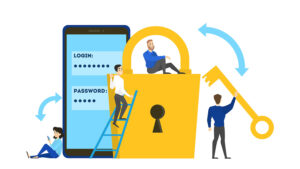

事前に使用プラグインの相性をチェック
現在、何らかのプラグインを利用していると思いますが、テーマによっては、相性の悪いプラグインが存在します。
「SWELL」にも相性の悪いプラグインがあるので、事前に確認しておく必要があります。
そして、もしも相性の悪いプラグインを利用していたら、削除するか、代替品を見つけましょう。

ただ、絶対にダメかは、自己責任で実際にやってみないとわからない場合もあります。
たとえば、「Lazy Load」はいらないので削除するべきですが、「EWWW Image Optimizer」は入れておきたいという場合もあります。
外せない理由がある場合には、
自己責任でそのままにしておきましょう。
インストール後、レイアウトのチェックをしよう
ここまで準備したら、
「SWELL」をインストールしましょう。
実際にインストールしたあとは、ブログが通常通り表示されているかチェックしておきましょう。
ちなみに、私の移行手順
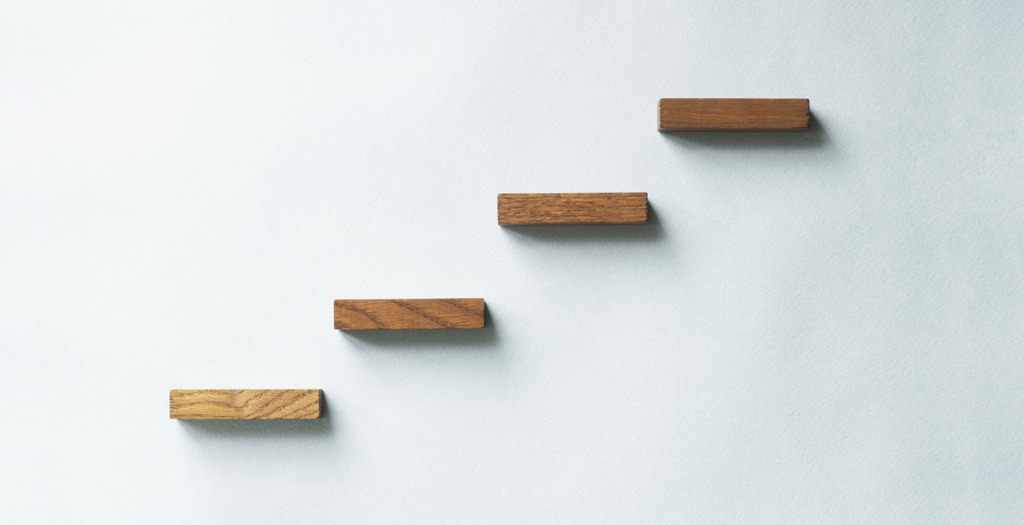
ちなみに、私の実際の移行手順を書いておきます。
「description」を「Yoast SEO」に移行
「description」についてはプラグインを使用していなかったので、「Yoast SEO」をインストールして移行しました。
以前に一度、別のテーマから移行したときに、「description」が消えて最悪な思いを味わったことがあります。
ですので、事前に「Yoast SEO」に移動しておきました。
ちなみに、「SWELL」で推奨されているSEOプラグインは、「SEO SIMPLE PACK」という、「SWELL」制作者が開発したプラグインです。
とくにこだわりがなくて、現在何もSEOプラグインを使っていない場合には、「SEO SIMPLE PACK」を使いましょう。
全記事リライト
テーマをインストールした後は、
全記事リライトしました。
リライト作業には一週間ほどかかったと思います。
作業自体はめんどうでしたが、過去記事をなおす機会にもなったので良かったです。
全記事チェック後は、「乗り換え用プラグイン」を削除しました。
※不要なプラグインを入れておくと、セキュリティ上よろしくないので、「停止中」のプラグインは基本は削除です。
備考
何点か備考です。
ページスピードインサイトの点数については、「Cocoon」と同じく問題ない点数です。
「書くのが楽しくなるブロックエディター」が「SWELL」の売りですが、実際かなり使いやすいです。

まとめ
「Cocoon」から「SWELL」の移行手順については以上です。
「Cocoon」も素晴らしいテーマでしたが、「SWELL」も同じく素晴らしいテーマです。
「SWELL」で書くブログはとても楽しいので、ぜひあなたも使ってみてほしいです。
実際にテーマ移行する際は、ぜひこの記事をご参考にしていただければ幸いです。